Qualsiasi utente Apple consiglierà di inserire un passcode sul tuo smartphone per impedire ad altri di accedere alle tue informazioni. E con il vantaggio di Touch ID e Face ID, è possibile che tu possa farlo dimentica il passcode dell'iPhone. Senza questo codice, sarà difficile modificare quasi qualsiasi cosa sul tuo telefono, incluso Apple Pay, la disinstallazione delle app e altro ancora. Naturalmente, se non hai impostato Face ID o Touch ID, anche lo sblocco del telefono sarà un problema. Per risolvere questo problema, vedere le soluzioni fornite in questo articolo.
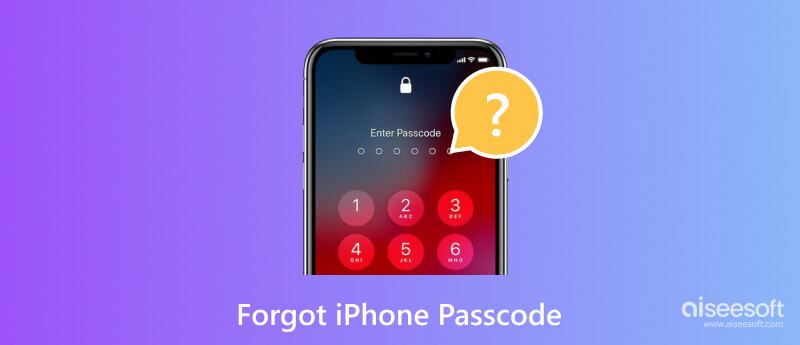
Conoscendo i dispositivi Apple, sbloccare un iPhone non è semplice. E diventa più difficile quando i tentativi sono troppi. Il dispositivo rimarrà sbloccato dopo dieci tentativi, il che richiederà di chiedere aiuto al supporto Apple. Questo è troppo lavoro e probabilmente ti costa denaro, ma ecco alcune soluzioni da provare.
Sebbene un passcode possa proteggere la tua privacy, può impedire l'accesso al tuo dispositivo senza di esso. Ma con Sblocco iPhone Aiseesoft, sarà un processo rapido per sbloccare il telefono. È un programma multipiattaforma che consente di violare un passcode di 4 o 6 cifre e rimuove anche il tempo di utilizzo, Face ID e Touch ID. In pochi minuti l'utente acquisirà il pieno controllo dell'iPhone senza alcuna limitazione. Inoltre, iPhone Unlocker offre più opzioni per violare il passcode. In effetti, è la soluzione migliore quando dimentichi il passcode dell'iPhone.

Scarica
Sicuro al 100%. Nessuna pubblicità.
Sicuro al 100%. Nessuna pubblicità.
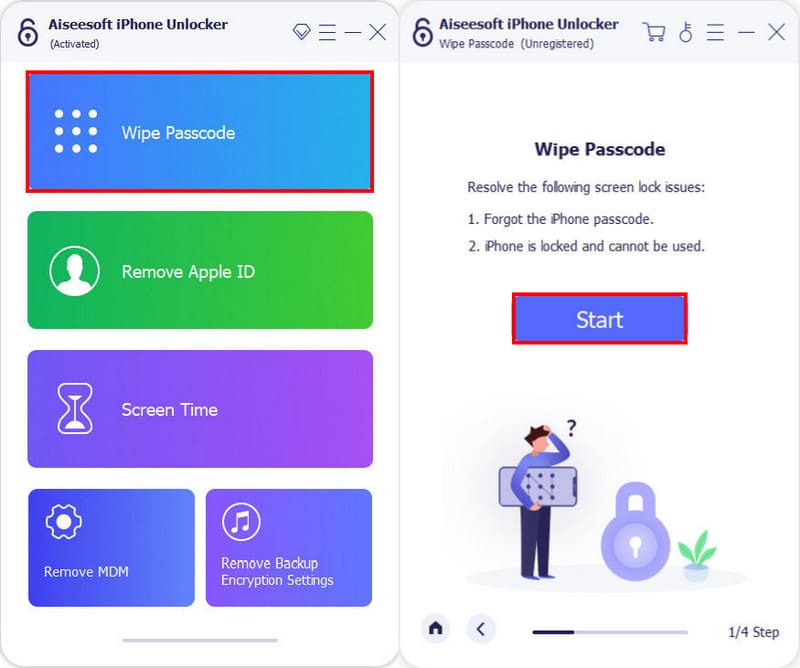
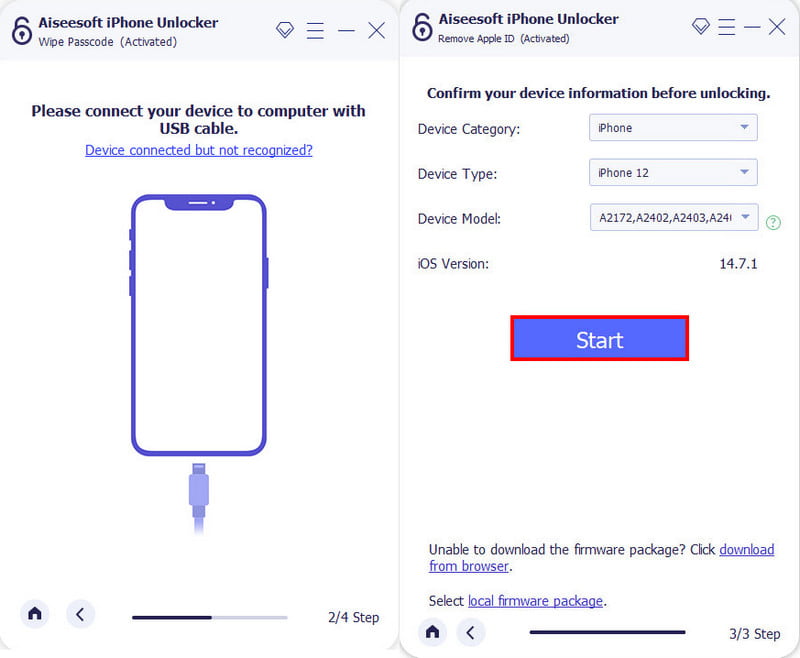
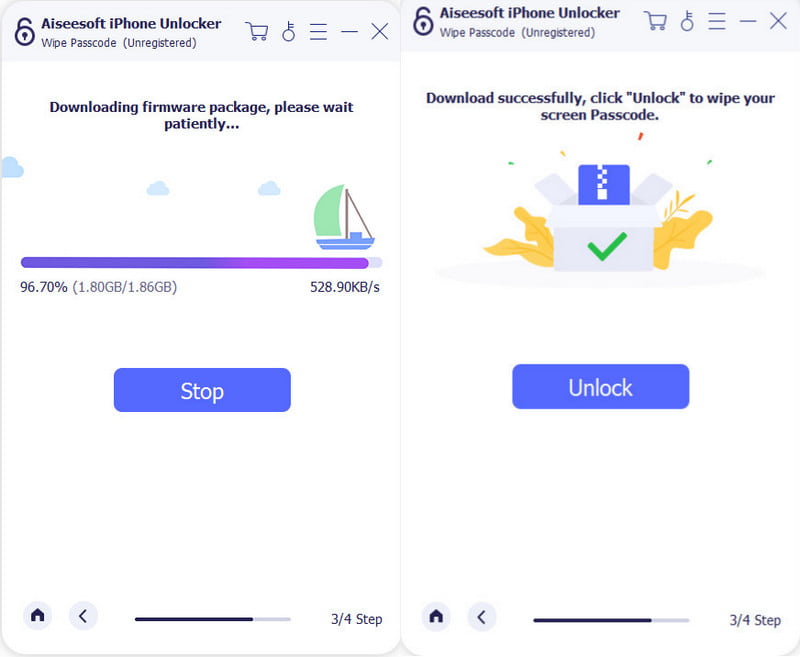
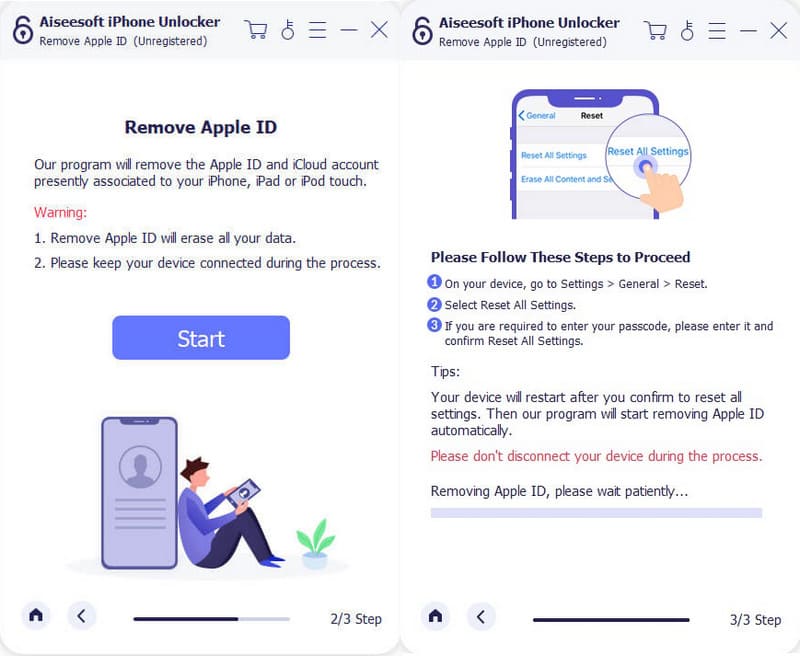
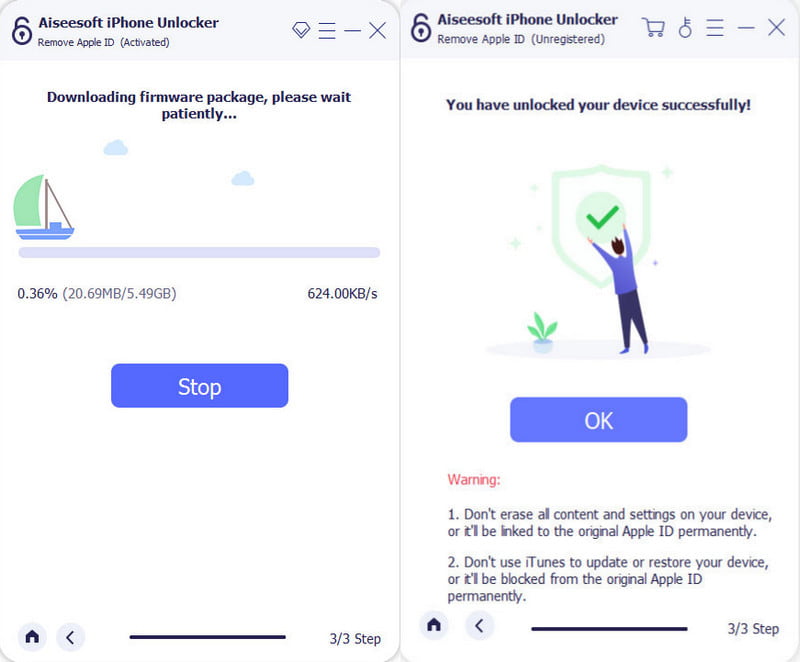
E se non lo facessi? esegui il backup dell'iPhone su iCloud? C'è un modo per recuperare il tuo passcode? Decisamente sì, e in effetti è la tua unica opzione. Il metodo si chiama modalità di ripristino. Aiuta a cancellare i dati definitivamente e a rendere il dispositivo nuovo di zecca. Richiede un PC o Mac e varierà nei passaggi per ogni modello. Guarda la dimostrazione qui sotto e cerca il modello dell'unità del tuo iPhone.
Per iPhone SE e versioni precedenti (funziona anche per iPad e iPod Touch):
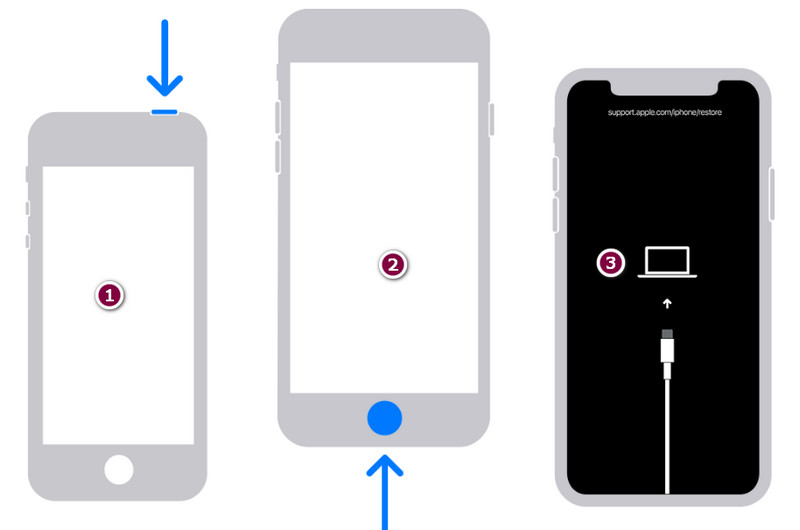
Per iPhone 7/7 Plus/6s/6:
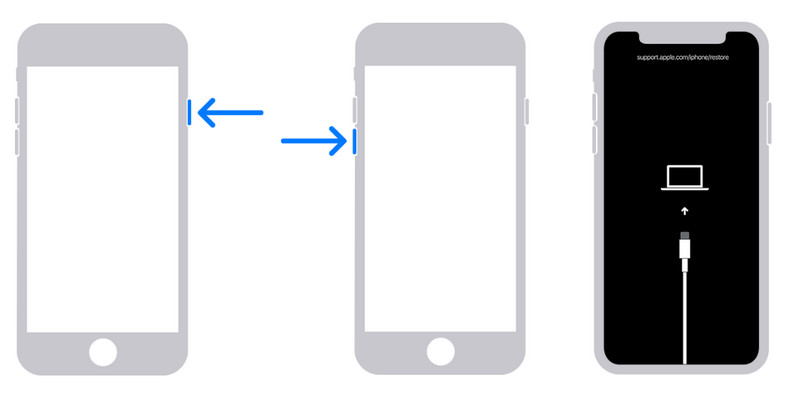
Per iPhone 8/X e versioni successive:
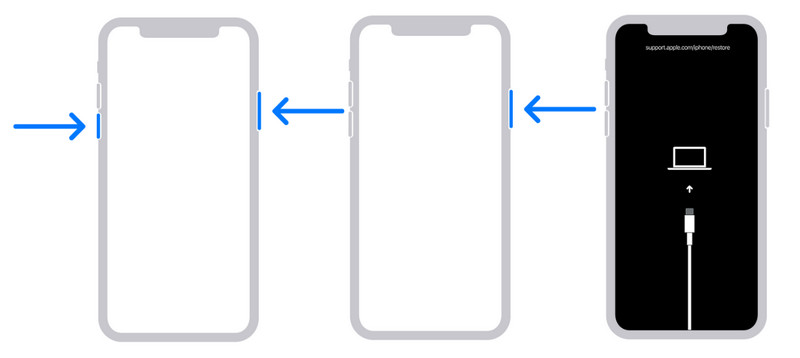
In alternativa, puoi utilizzare il servizio Trova il mio iPhone per ripristinare il dispositivo quando dimentichi il passcode dell'iPhone. È un metodo semplice ma richiede che il dispositivo lo faccia abilita Trova il mio iPhone. Questo non funzionerà se, in primo luogo, il dispositivo è già bloccato e non puoi attivare la funzione. Inoltre, il tuo telefono deve essere sincronizzato con iCloud e connesso a una rete WiFi stabile; quindi puoi utilizzare il metodo. Ma se non sei sicuro, prova almeno i seguenti passaggi e vedi se può risolvere il problema:
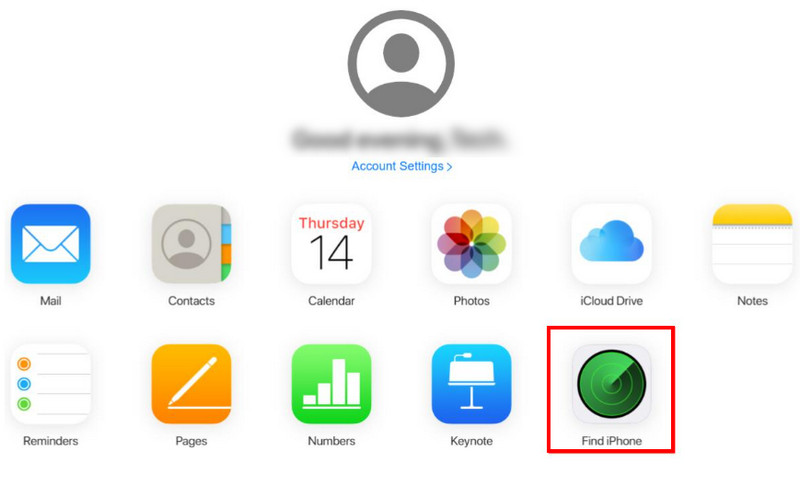
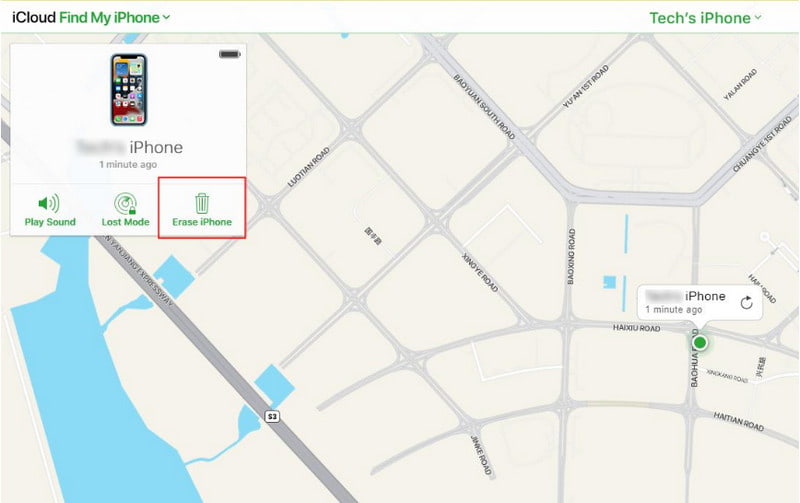
Anche se hai fiducia nella tua memoria, di tanto in tanto puoi dimenticare qualcosa, soprattutto quando si tratta solo di un passcode che non usi sempre dopo Face ID e Touch ID. Ma le cose più piccole contano e puoi facilmente cancellarle dalla tua mente. Quindi, cosa fare se dimentichi la password del tuo iPhone e come evitare che accada di nuovo?
Innanzitutto, dovrai eseguire il backup del dispositivo e, se non l'hai ancora fatto, fallo adesso. Supponiamo che ti preoccupi della sicurezza del cloud e non desideri archiviare file riservati su iCloud. Quindi, si consiglia di utilizzare iTunes. È più di un'app musicale o una libreria di film per il binge-watching, e questo perché può eseguire il backup dei dati con crittografia. Offre il servizio per proteggere qualsiasi file che non desideri venga visualizzato, inclusa la cronologia di navigazione o le password salvate. Ma dovrai ricordare il password di backup di iPhone. Pertanto, il backup del tuo dispositivo ti consentirà di reimpostare il passcode utilizzando la modalità di ripristino o Trova il mio senza preoccuparti di eliminare i dati.
La seconda cosa che devi fare è gestire tutte le tue password o passcode. Può essere con l'app Note o con una nota fisica che puoi nascondere a casa tua. Se cambi spesso il passcode, prepara carta e penna e prendi rapidamente appunti. Se possibile, attieniti a una serie di numeri familiare per renderla più facile da ricordare. In questo modo eviterai il mal di testa se dimentichi il passcode dell'iPhone.
Come reimpostare il passcode dell'iPhone senza cancellare i dati?
Il modo possibile per reimpostare il passcode dell'iPhone è ripristinarlo con la modalità di ripristino. Questo è uno dei modi ufficiali per sbloccare un iPhone e non cancellerà i dati a meno che tu non ne abbia eseguito il backup. Segui i passaggi preparati da questo articolo.
Cosa succede all'iPhone dopo 10 tentativi falliti?
Dopo aver inserito dieci passcode errati, il telefono eseguirà un ripristino delle impostazioni di fabbrica ed eliminerà tutti i dati. Questo è automatico, quindi chiunque abbia il dispositivo non accederà alle tue informazioni. La cosa buona è che se hai già eseguito il backup del dispositivo, puoi recuperare i dati su iCloud o iTunes.
È possibile sbloccare un iPhone senza passcode o computer?
SÌ. C'è un'opzione di ripristino dalle impostazioni del tuo iPhone. Ti aiuterà a ripristinare il dispositivo con il solo requisito della password Apple. Cancellerà tutto e dovrai configurare nuovamente l'iPhone.
Qual è la migliore alternativa al passcode dell'iPhone?
Utilizza Touch ID o Face ID come alternative al blocco del dispositivo. Ma ricorda, un passcode è ancora la cosa più importante per un utente iPhone, poiché verrà chiesto quando si modifica quasi qualsiasi cosa sul tuo dispositivo.
Come sblocchi l'iPhone quando dimentichi la password?
Utilizzare uno dei metodi menzionati in questo articolo. Tieni presente che qualsiasi soluzione cancellerà definitivamente i dati e non potrai recuperare alcun file a meno che non ne effettui il backup su iCloud o iTunes. Sorprendentemente, puoi reimpostare il passcode dell'iPhone in modo da poter bloccare nuovamente il dispositivo.
Conclusione
In questo momento, ci sono soluzioni che puoi provare quando tu dimentica il passcode dell'iPhone. Sarà comunque sempre consigliabile utilizzare qualsiasi mezzo per eseguire il backup dei propri dati in modo da non perderli anche dopo aver ripristinato il dispositivo. Per un modo più semplice per sbloccare un telefono, Aiseesoft iPhone Unlocker sarà lo strumento migliore da offrire. Provalo gratuitamente facendo clic sul pulsante Download gratuito.
iPhone How-to
1.1 Fix Dimentica il passcode dell'iPhone 1.2 Ridurre le dimensioni del video dell'iPhone 1.3 Cambia carattere iPhone 1.4 Cambia lo sfondo dell'iPhone 1.5 Aggiungi segnalibro a iPhone 1.6 Svuota cestino su iPhone 1.7 Disattiva Correzione automatica su iPhone 1.8 Accensione della torcia per iPhone 1.9 Rivoluzione iPhone 1.10 iPhone vs Android 1.11 iPhone vs Gphone
Video Converter Ultimate è un eccellente convertitore video, editor e potenziatore per convertire, migliorare e modificare video e musica in 1000 formati e altro ancora.
Sicuro al 100%. Nessuna pubblicità.
Sicuro al 100%. Nessuna pubblicità.